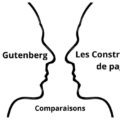Comment déactiver l’éditeur Gutenberg sans extension ? C’est la question que se pose beaucoup d’utilisateurs de WordPress 5.0 depuis sa mise à jour du 6 décembre 2018.
Beaucoup ont décidés d’utiliser l’extension Classic Editor qui permet une fois activée de retrouver par défaut l’ancien éditeur.
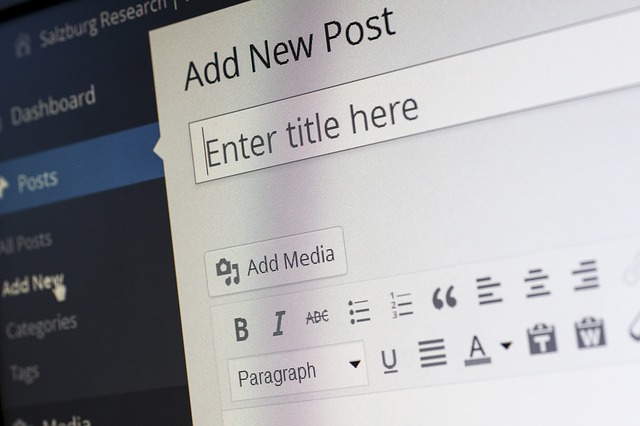
Classic Editor
Mais peu de personnes savent qu’il existe un snippet très simple pour faire la même chose simplement.
Déactiver l’éditeur Gutenberg avec un snippet
Ce snippet sera utile pour ceux qui ne veulent pas ajouter d’extension et rester encore quelques années avec l’ancien éditeur de WordPress tout en utilisant la nouvelle version de WordPress.
Voici donc ce que vous devez ajouter dans votre fichier fonctions.php
/** Active l'ancien éditeur **/
add_filter('use_block_editor_for_post', '__return_false');
/** Fin du snippet qui active l'ancien éditeur **/Avec ce snippet vous pourrez toujours utiliser l’ancien éditeur pendant 2 ans normalement et cela vous permettra d’activer ou non-activer le nouvel éditeur de contenu.
Perso, j’aime le nouvel éditeur Gutenberg, cet article est d’ailleurs réalisé avec Gutenberg donc pas de panique et testez-le. En utilisant une sauvegarde vous pouvez toujours revenir à l’ancienne version de WordPress.
A+
Thierry